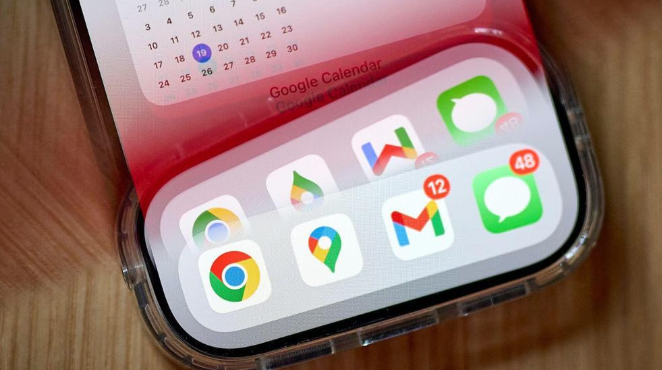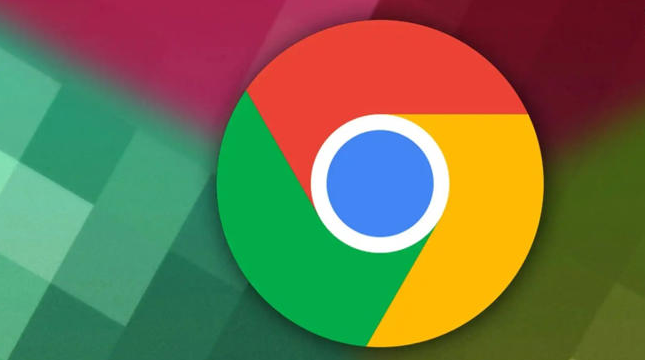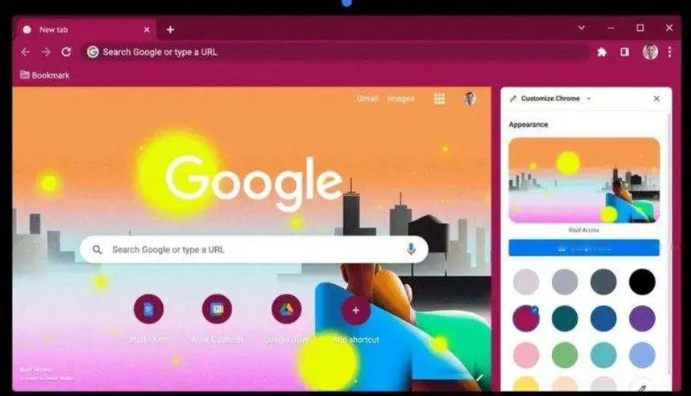当前位置:
首页 >
Chrome浏览器扩展插件权限设置攻略大全
Chrome浏览器扩展插件权限设置攻略大全
时间:2025-06-04
来源:谷歌浏览器官网
详情介绍

一、查看插件权限
1. 进入扩展程序页面:在Chrome浏览器中,点击右上角的三个点(菜单按钮),选择“更多工具”,然后点击“扩展程序”。这里会列出所有已安装的插件。
2. 查看权限详情:点击想要查看的插件,进入插件的详细信息页面。在该页面中,可以看到插件所需的各种权限,如访问浏览记录、修改网页内容、读取cookie等。仔细阅读这些权限说明,了解插件的功能和可能涉及的数据范围。
二、管理插件权限
1. 启用或禁用权限:在插件的详细信息页面中,有些权限是可以手动启用或禁用的。如果某个权限您认为不必要,可以尝试取消勾选该权限,然后观察插件是否还能正常工作。但需要注意的是,某些核心权限可能是插件正常运行所必需的,禁用后可能导致插件功能受限或无法使用。
2. 调整权限设置:部分插件允许用户自定义权限设置。例如,一些与隐私相关的插件,可以设置只允许在特定的网站或页面上运行,或者限制插件对某些数据的访问。通过调整这些设置,可以在满足需求的同时,最大限度地保护隐私和安全。
三、控制插件的访问范围
1. 设置网站权限:对于一些需要在特定网站上运行的插件,可以设置其对该网站的访问权限。在扩展程序页面中,点击插件的“详情”按钮,找到“网站权限”选项。在这里,可以添加或删除允许插件访问的网站地址。这样,插件只能在指定的网站上发挥作用,避免在其他不必要的网站上滥用权限。
2. 使用隐身模式:Chrome浏览器的隐身模式可以限制插件的访问权限。在隐身模式下,插件的某些功能可能会受到限制,例如无法记录浏览历史、保存cookie等。如果担心插件在某些情况下泄露隐私,可以在需要时使用隐身模式浏览网页,减少插件对个人信息的收集。
四、定期审查和更新插件
1. 检查插件更新:定期检查已安装插件的更新情况。开发者可能会在更新中修复权限相关的问题或改进插件的安全性。在扩展程序页面中,可以看到每个插件的更新提示,及时点击“更新”按钮,确保使用的是最新版本的插件。
2. 卸载不必要的插件:如果发现某个插件长时间未使用,或者对其权限和功能存在疑虑,可以考虑卸载该插件。在扩展程序页面中,点击插件的“删除”按钮,即可将其从浏览器中移除。减少不必要的插件不仅可以降低安全风险,还可以提高浏览器的性能。
继续阅读